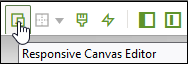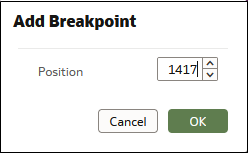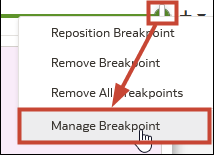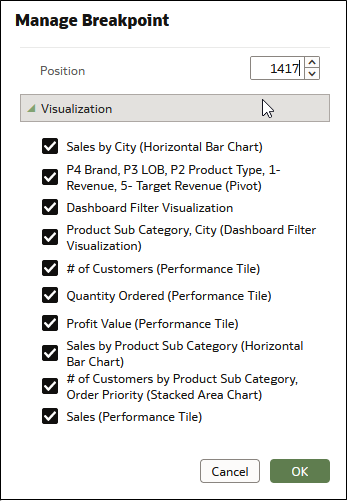Designe kanvaslayouts til forskellige skærmstørrelser
Du kan designe kanvaslayouts, der er tilpasset enheder i forskellige størrelser, så indholdet optimeres til browseren på de forskellige skærmstørrelser.
Om design af kanvaslayouts, der skal vises på enheder med forskellige skærmstørrelser
Du kan designe kanvaslayouts, der passer til enheder i forskellige størrelser, så indholdet optimeres i browseren, for eksempel på en mobil, en tablet eller en laptop.
Optimere kanvaslayouts til forskellige skærmstørrelser
Når du åbner en projektmappe på enheder i forskellige størrelser, skaleres kanvasskærmstørrelsen til browserskærmstørrelsen ved hjælp af browserens standarder. Hvis du tilpasser browseren ved at reducere dens størrelse, kan det påvirke din mulighed for at se detaljerne i visualiseringer. Dataene i et punktdiagram, et varmediagram eller de fleste målingsdata i en rudevisualisering kan blive svære at læse, hvilket gør det umuligt at se essentielle oplysninger.
Når du reducerer kanvasstørrelsen i en browser, kan visualiseringer blive så små, at data ikke vises korrekt.
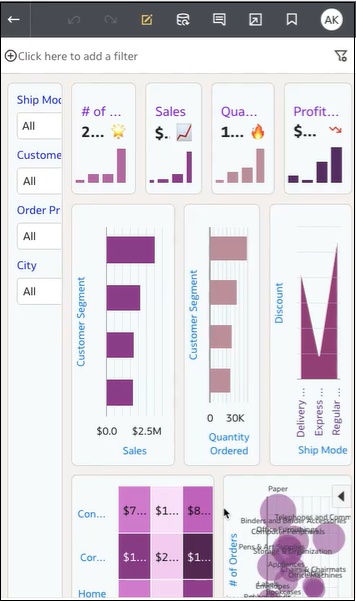
Som forfatter kan du designe kanvas-breakpoints, så gengivelsen af visualiseringer tilpasses den nye skærmstørrelse, hvis kanvasskærmstørrelsen reduceres. Hvis den tilgængelige skærmstørrelse for eksempel er for lille til at vise en hel visualisering, kan du ændre layoutet af eller skjule visualiseringen, så det fungerer bedre på den mindre skærmstørrelse. Du angiver forskellige kanvasskærmstørrelser og -layouts ved hjælp af kanvas-breakpoints, hvor de enkelte breakpoints repræsenterer forskellige visualiseringslayouts til hver skærmstørrelse.
Et breakpoint for et optimeret kanvas til en mindre skærmstørrelse indeholder visualiseringer med et layout, der er ændret, så det blive nemmere at se på den mindre enhed.
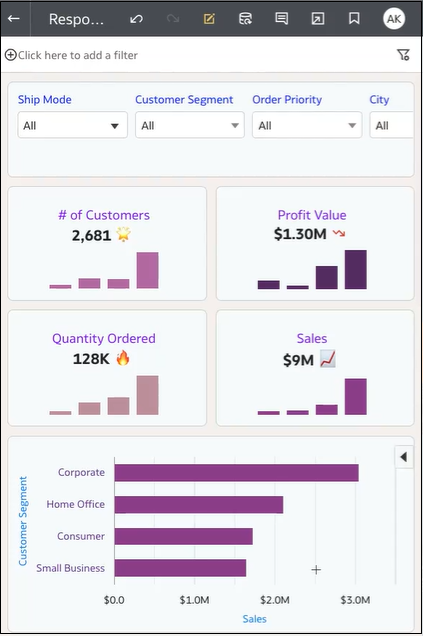
Du bruger en skyder til at definere skærmstørrelser, når brugere af typen Forbruger viser kanvasser på enheder i forskellige størrelser. Du kan for eksempel ændre, hvordan visualiseringerne vises, ved at ændre deres lokation, størrelse eller synlighed i kanvasset.
Når du føjet et breakpoint til et kanvas, bestemmer breakpoint-skærmstørrelsen, hvordan visualiseringer vises, når de ses på den pågældende skærmstørrelse. Du kan flytte, tilpasse størrelsen på eller fjerne visualiseringer for et kanvas-breakpoint for at optimere den måde, brugerne ser visualiseringer på. Du kan angive forskellige visualiseringskonfigurationer for hvert breakpoint, og forskellene for hvert breakpoint vises kun for brugere af typen Forbruger, når opløsningen for browserskærmstørrelsen matcher den breakpoint-skærmstørrelse, som ændringerne er foretaget for.
Designe kanvaslayouts til visning på forskellige enheder
Du kan oprette kanvas-breakpoints for at bestemme, hvordan visualiseringer vises for brugere af typen Forbruger på enheder med forskellige skærmstørrelser. Du kan for eksempel angive forskellige breakpoints for at optimere visning i en browser på en mobilenhed, en tablet eller en laptop.